WordPressは初期状態でブロックエディター(Gutenberg)を採用しています。
ブロックエディターは、文章や画像などをブロックごとに作成・管理するのが特徴で、各ブロックを簡単に移動したりコピーすることもできます。
記事を書いた後の編集やレイアウト変更も手軽にでき、難しい知識も必要なく、初心者でも直感的な操作が可能で、従来のエディターよりも時間短縮ができるという利点があるということです。
しかし、以前から使いなれた表示形式のエディターを使いたい方もいらっしゃるとおもいます。
そんな方には、プラグインを導入することで、ブロックエディター導入前に採用されていた「クラシックエディター(旧エディター)」を使用することも可能です。
導入手順
▼手順
- WordPress管理画面左サイドメニューから「プラグイン」>「プラグインを追加」を選択します。(関連記事「プラグインを追加する」を参照)
- 「プラグインの検索」で「Classic Editor」を探します。
- 選択して「今すぐインストール」ボタンを押します。
まとめ
上記の手順で「Classic Editor」を導入してみました。
▼編集画面の表示

よく見る編集画面になりました。
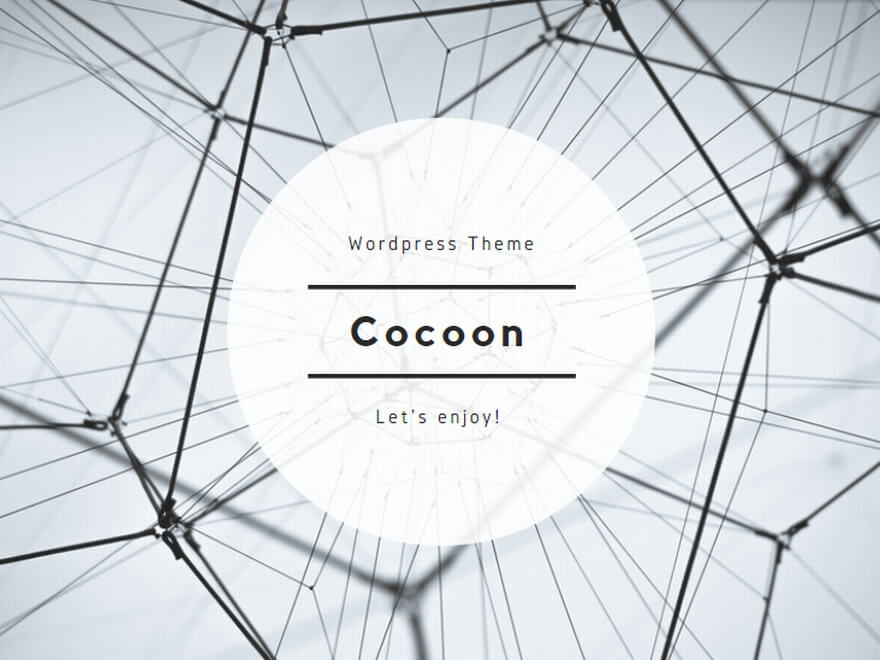
コメント